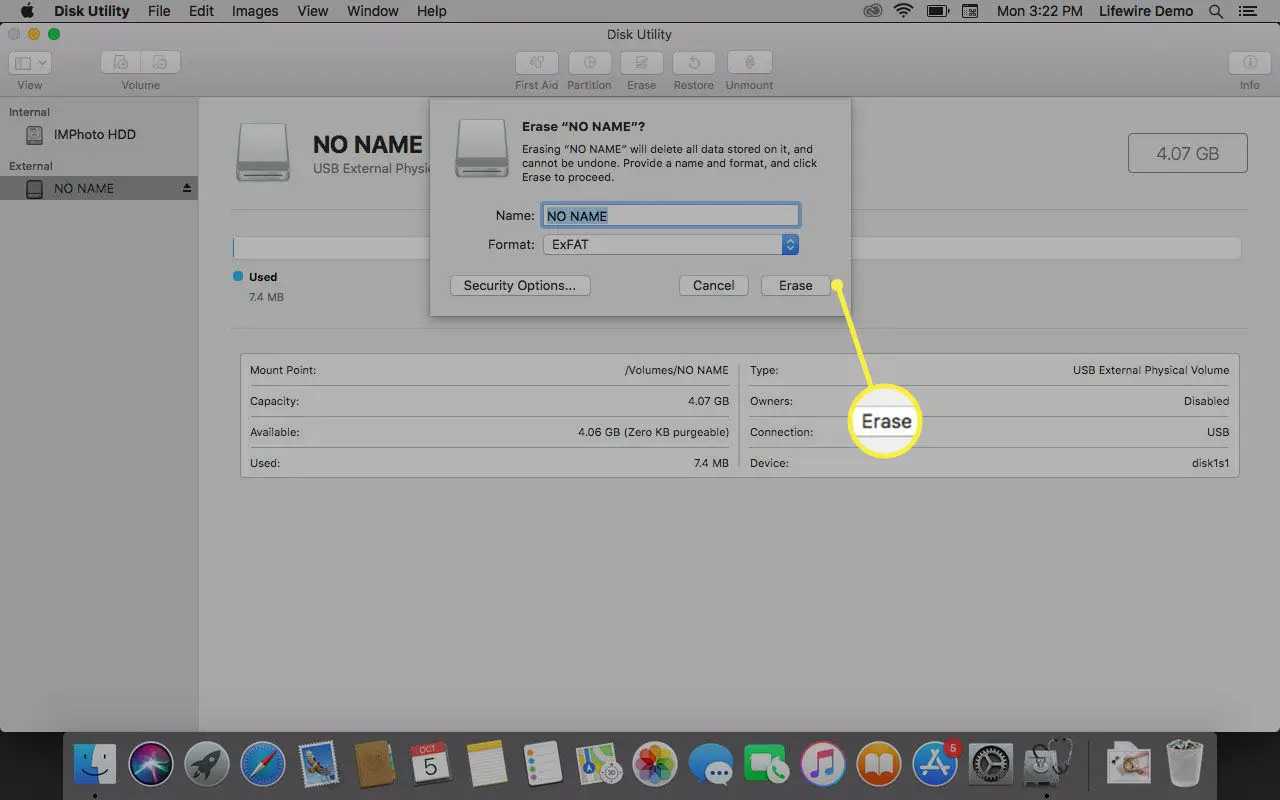Neste artigo
Depois de um tempo, o cartão SD em sua câmera pode ficar cheio de fotos e vídeos, seu sistema de arquivos pode ser corrompido ou o cartão SD pode ser infectado por um vírus. É fácil corrigir esses problemas quando você sabe como formatar um cartão SD para remover os arquivos e começar com um novo cartão SD para sua câmera.
Quando formatar e quando reformatar
Em termos cotidianos, formatar e reformatar significam as mesmas coisas. A diferença é que “formato” se refere à primeira vez que um cartão SD é formatado, enquanto “reformatar” se refere às vezes subsequentes em que o cartão SD é formatado. Em termos de tecnologia, formatar e reformatar têm significados ligeiramente diferentes. Os cartões SD, como todos os tipos de discos removíveis e outras mídias, precisam ser formatados antes de funcionarem como uma forma de armazenamento. Este processo de formatação cria um sistema de arquivos, ou estrutura de diretório, para armazenar arquivos. Quando o cartão SD é formatado pela segunda vez, a formatação usa o mesmo sistema de arquivos, mas exclui os arquivos. Os cartões SD são reformatados para alterar o tipo de sistema de arquivos usado pelo cartão. Por exemplo, um cartão SD de um PC com Windows precisa ser reformatado para funcionar em um computador Mac.
- Se você tirar muitas fotos e excluir ou transferir regularmente essas imagens para o computador, formate o cartão SD uma vez por mês ou mais. A formatação regular mantém o seu cartão SD operando com desempenho máximo e reduz a chance de seus arquivos serem corrompidos.
- Se você encontrar um problema ou receber uma mensagem de erro ao usar o cartão SD, o cartão SD pode ter um sistema de arquivos corrompido ou um vírus de computador. Formate o cartão SD para restaurá-lo ao seu estado original.
- Se você quiser dar o cartão SD a outra pessoa, formate-o duas vezes e certifique-se de que seus arquivos não possam ser recuperados. Formate o cartão SD, preencha-o com imagens de domínio público e formate-o novamente. Ou reformate o cartão SD se a outra pessoa usar um sistema operacional diferente.
A formatação de um cartão SD não exclui completamente os arquivos; a formatação remove apenas a referência aos arquivos. Se você formatar acidentalmente um cartão SD, poderá usar uma ferramenta de software de recuperação de dados para recuperar os arquivos.
Como formatar o cartão SD da câmera
A maneira mais eficiente de formatar o cartão SD da câmera é com sua câmera. O processo de formatação da câmera minimiza a chance de erros. As etapas para formatar um cartão SD de câmera variam dependendo da marca da câmera. Consulte o manual de instruções da câmera ou o site do fabricante para encontrar informações sobre como usar a câmera para formatar o cartão SD.
-
Faça backup dos arquivos do cartão SD para o seu computador ou serviço de armazenamento em nuvem.
-
Certifique-se de que a bateria da câmera esteja totalmente carregada.
-
Desligue a câmera e insira o cartão SD no slot adequado.
-
Ligue a câmera.
-
Na câmera, selecione Cardápio.

Recorte criativo / Imagens Getty
-
No visor da câmera, selecione o Configurar menu e escolha Formato, Formatar cartão de memória, ou algo semelhante.
-
Na câmera, selecione OK.
-
Aguarde enquanto a câmera formata o cartão SD. A formatação do cartão pode demorar alguns minutos.
-
Quando o cartão SD for formatado, desligue a câmera.
Como formatar o cartão SD em seu Android
Muitos telefones, tablets e câmeras Android possuem um cartão microSD. Se o cartão SD mostrar sinais de problemas, formate o cartão SD com seu dispositivo Android. Antes de começar, faça backup dos arquivos do cartão SD.
-
Vamos para Definições > Cuidados com o dispositivo.
-
Tocar Armazenar.
-
Tocar Avançado.
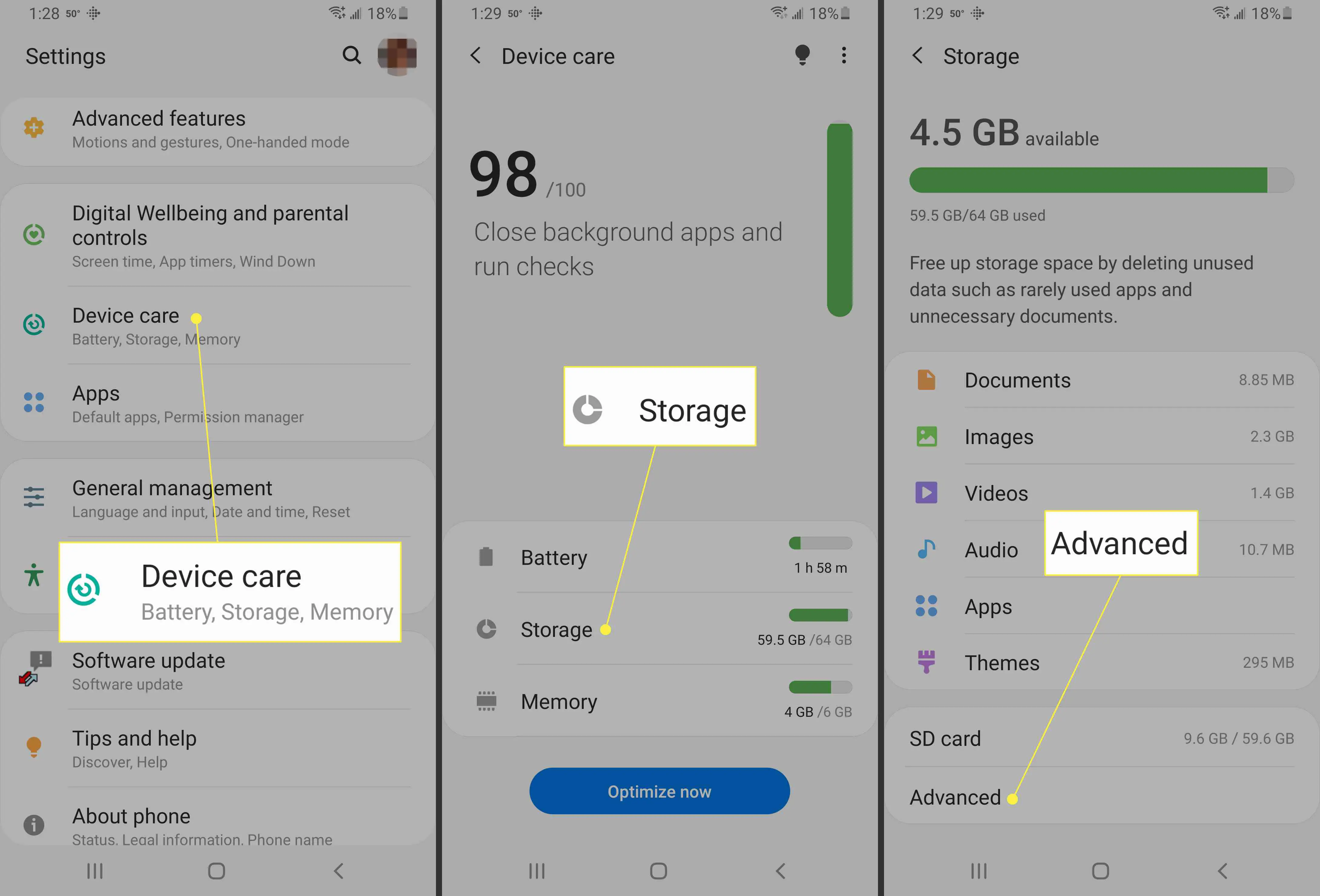
-
Sob Armazenamento portátil, selecione seu cartão SD.
-
Tocar Formato.
-
Tocar Formatar cartão SD.
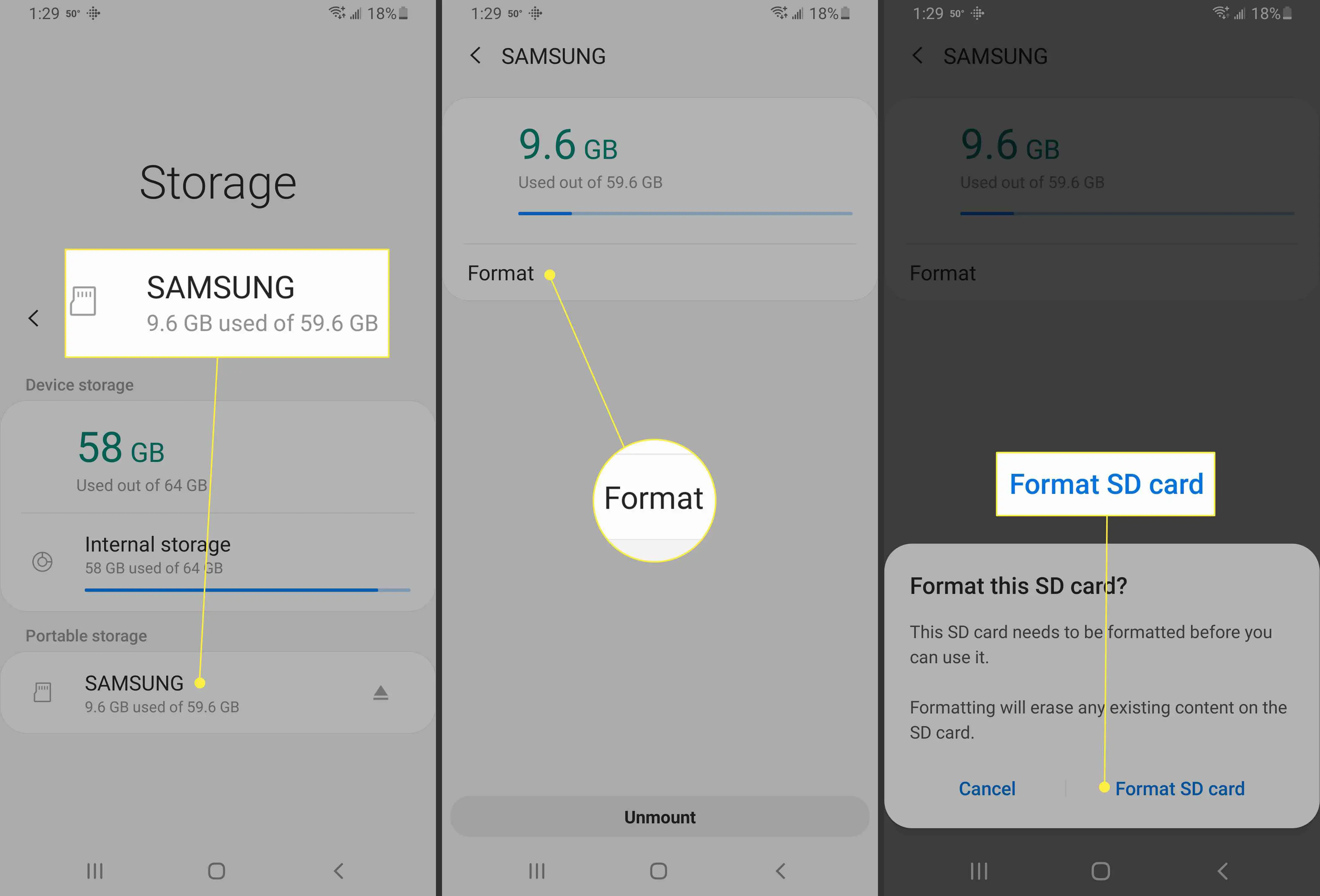
Como reformatar o cartão SD usando o Windows
Quando você quiser reformatar um cartão SD para alterar o tipo de sistema de arquivos, insira o cartão SD em seu computador Windows e execute uma formatação de alto nível. Usar um computador para formatar o cartão SD é mais rápido do que usar a câmera para formatar o cartão SD. No entanto, a formatação da câmera otimiza o sistema de arquivos da câmera.
-
Insira o cartão SD no slot de cartão SD do seu PC ou laptop.
-
Abrir Explorador de arquivos do Windows.
-
No painel da pasta, selecione Este PC. Em versões anteriores do Windows, selecione Meu Computador.
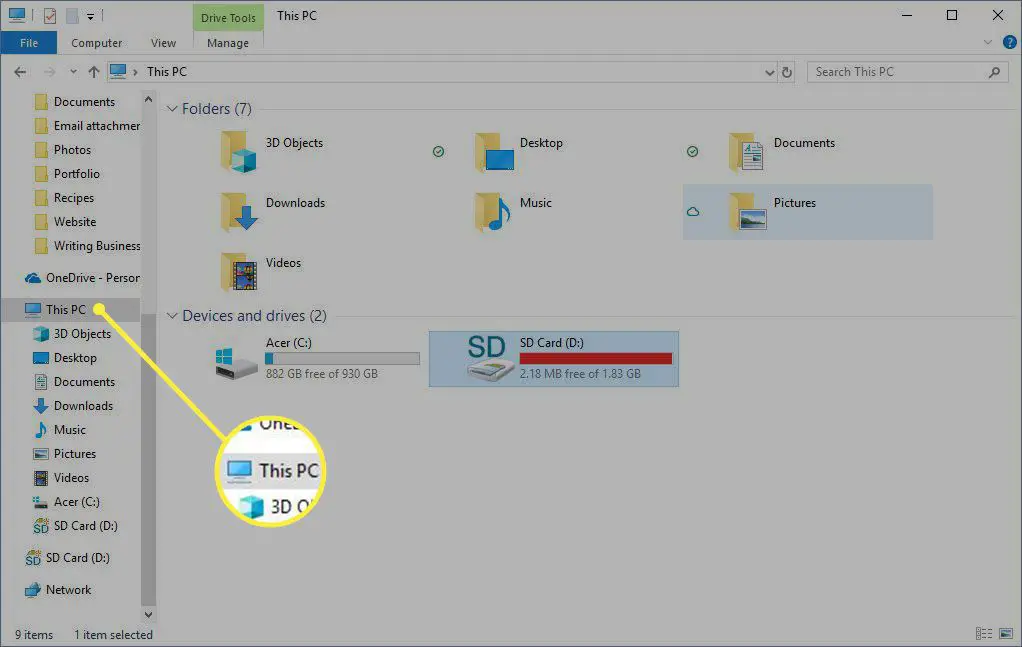
-
Selecione o cartão SD.
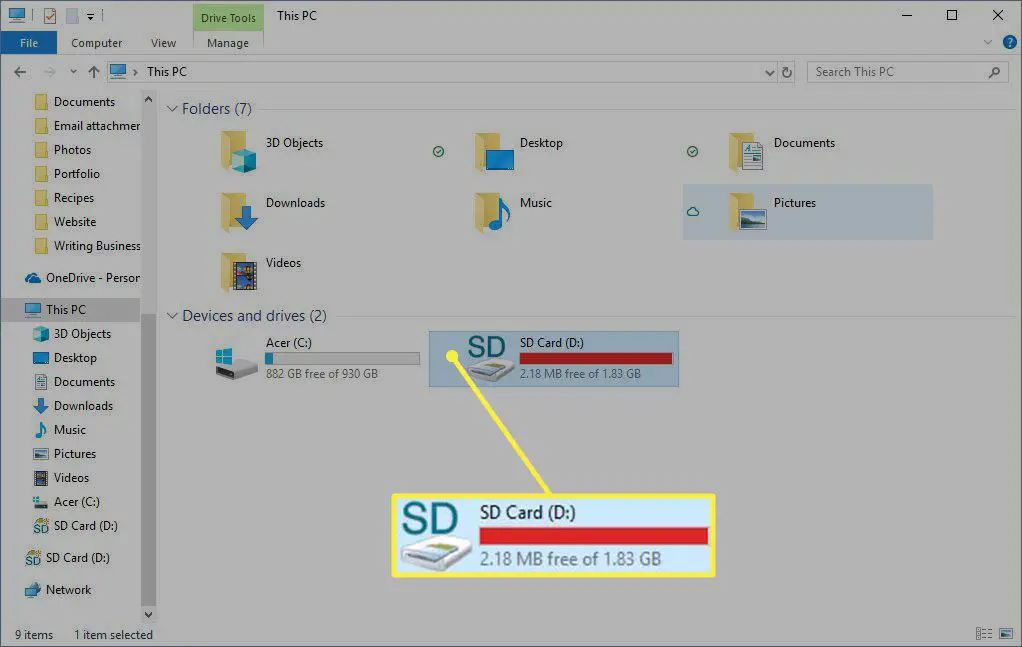
-
Selecione Gerir.
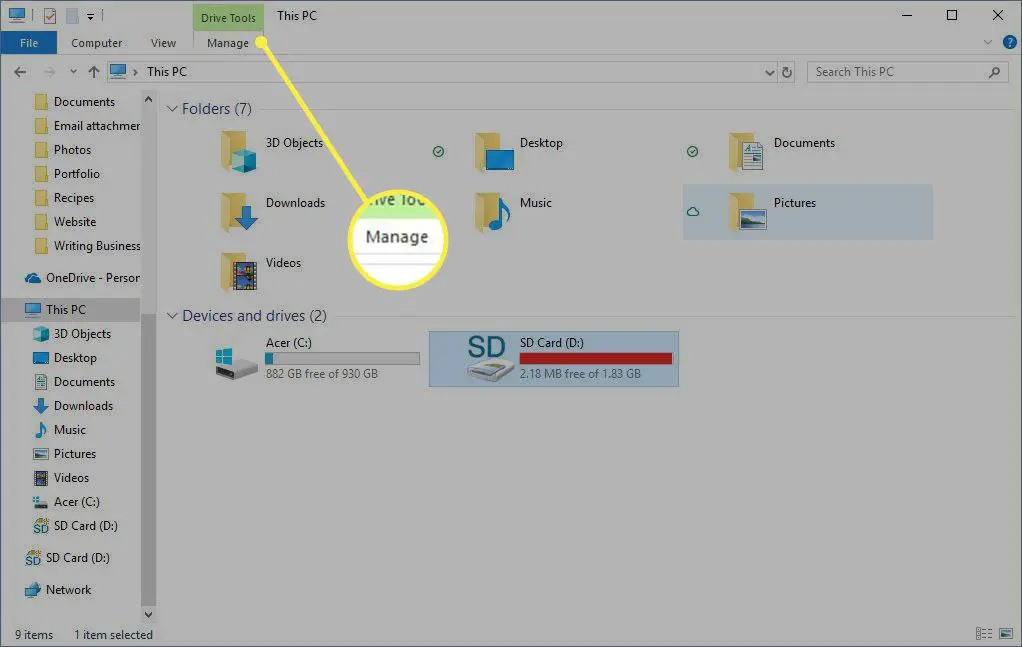
-
Selecione Formato.
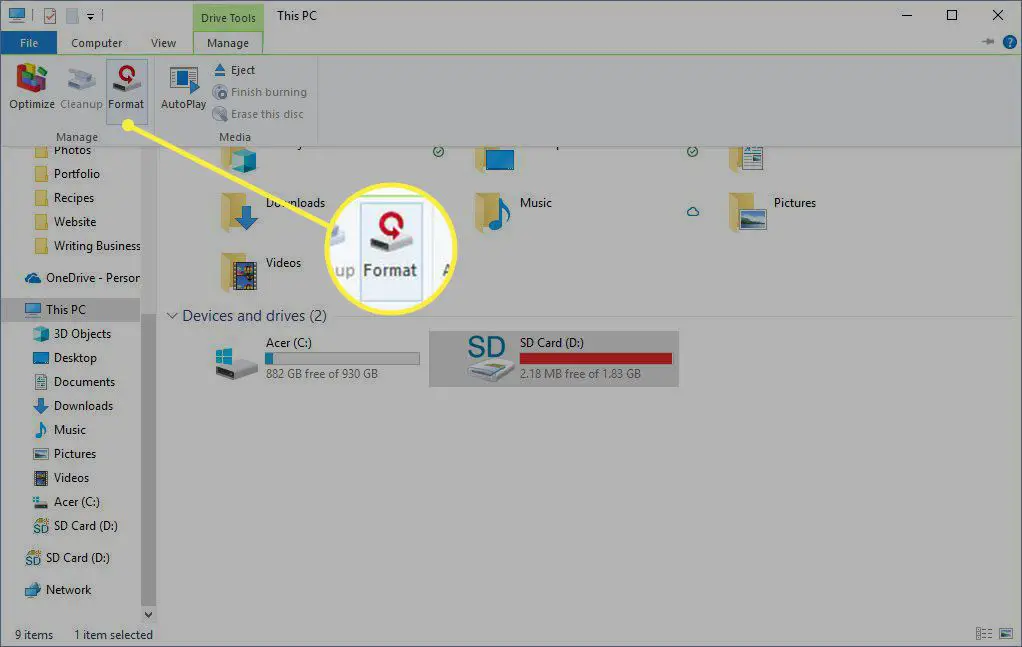
-
No Formatar cartão SD caixa de diálogo, selecione o Sistema de arquivo seta suspensa e escolha FAT32.
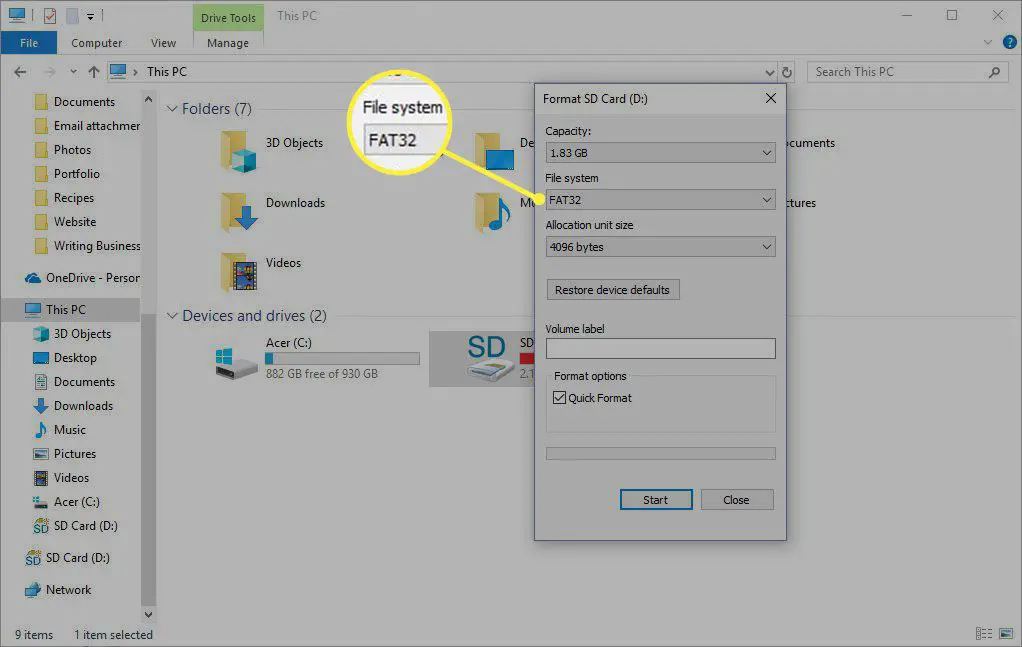
-
Selecione o Formatação rápida caixa de seleção se você formatou o cartão SD antes, ou desmarque a Formatação rápida caixa de seleção para formatar o cartão SD pela primeira vez.
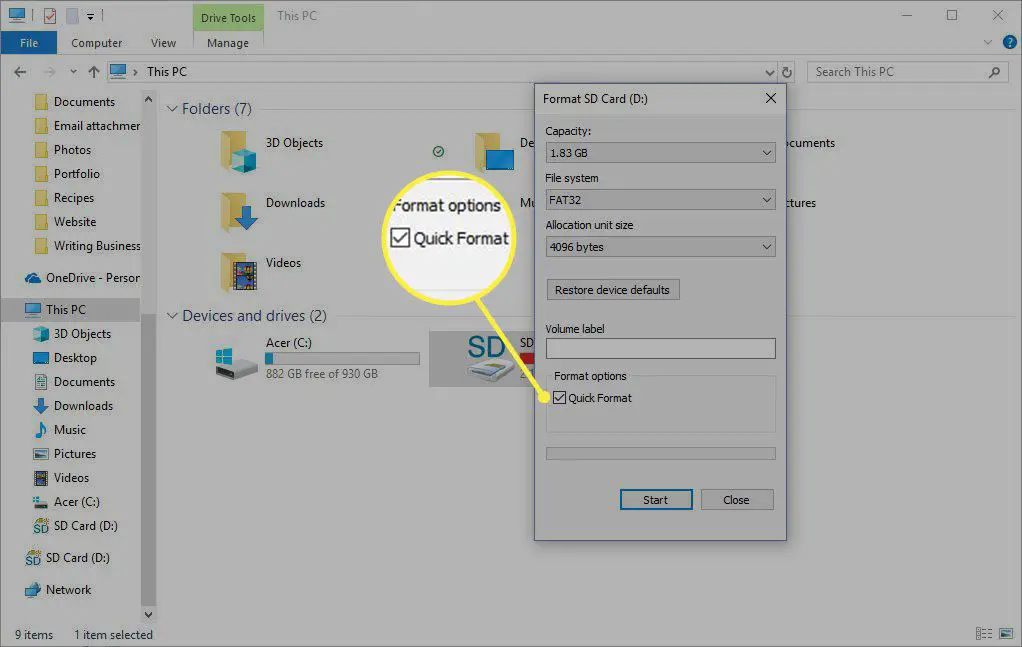
-
Selecione Começar.

-
No Aviso caixa de diálogo, selecione OK.
-
Selecione OK.
Como formatar um cartão SD no Mac
-
Insira o cartão SD no slot de cartão SD.
-
Abrir Localizador.
-
Clique Vai e escolher Serviços de utilidade pública.
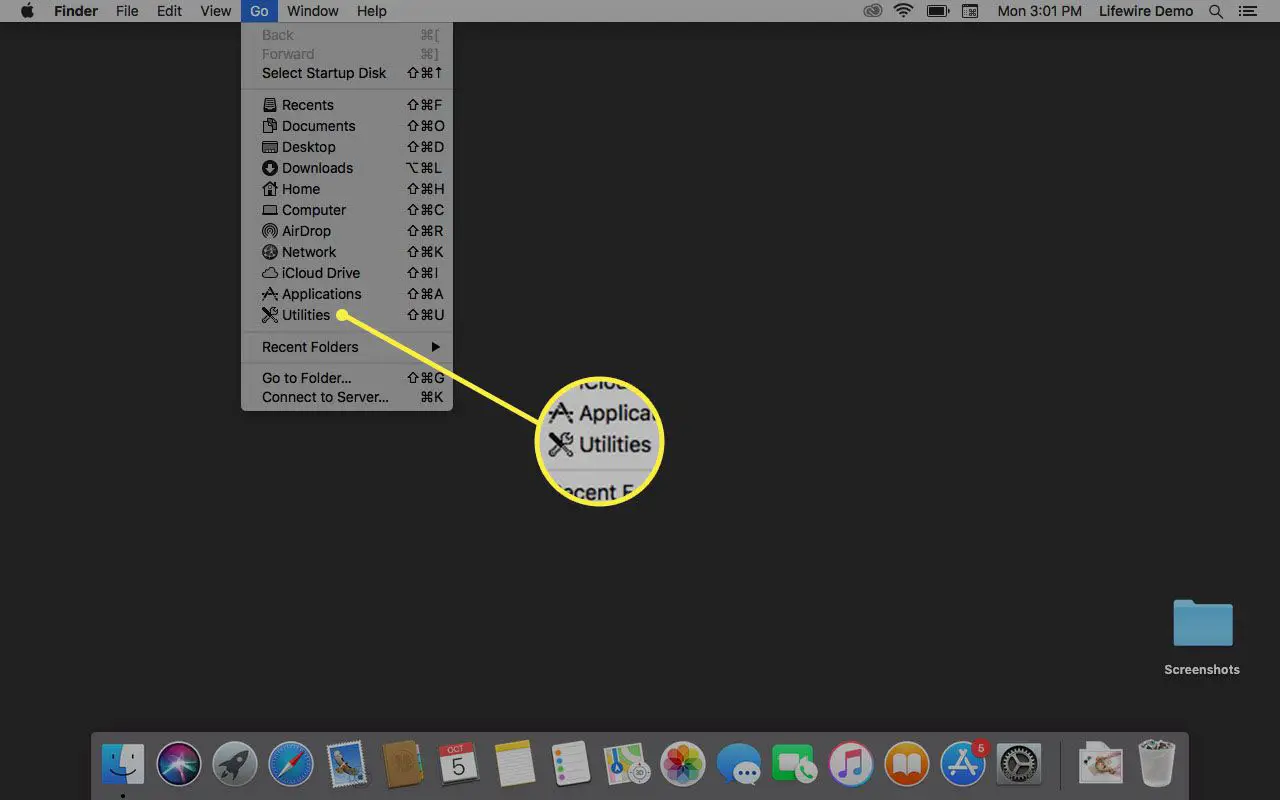
-
Duplo click Utilitário de Disco.
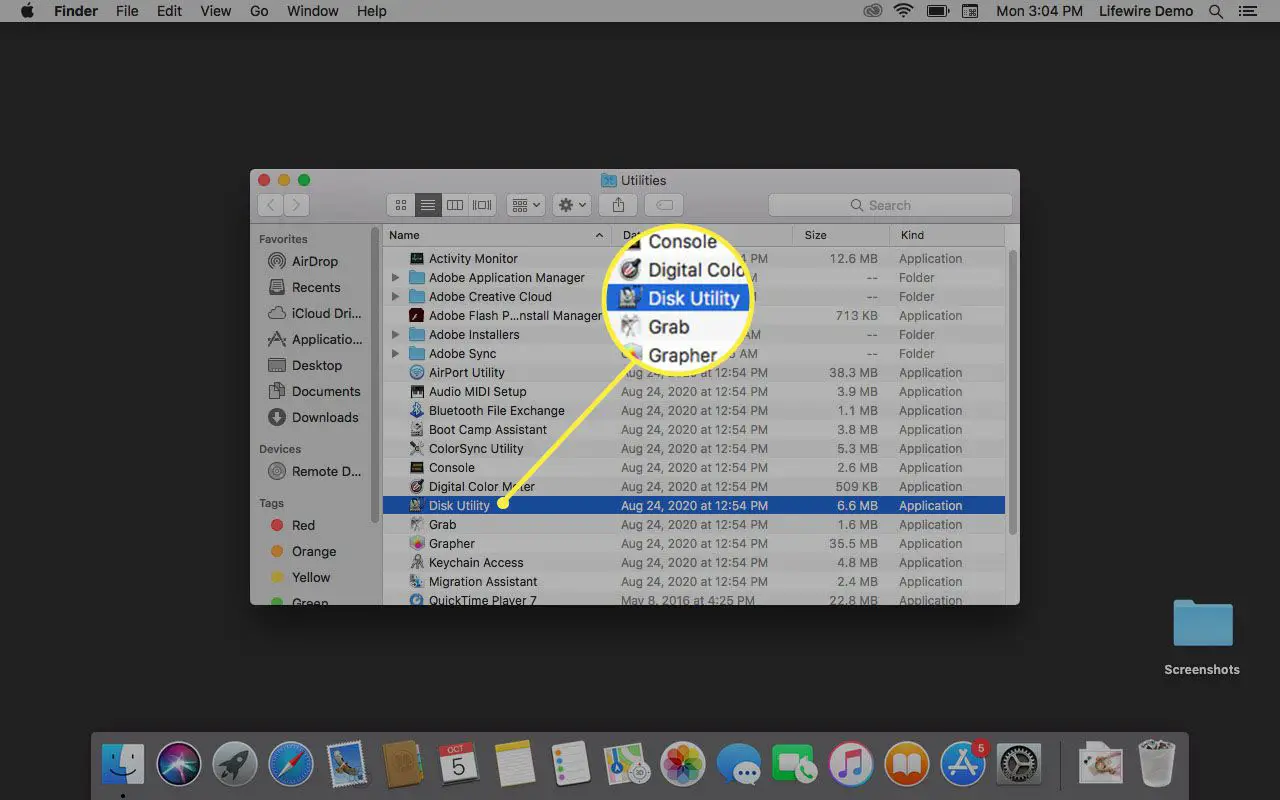
-
Selecione o cartão SD.
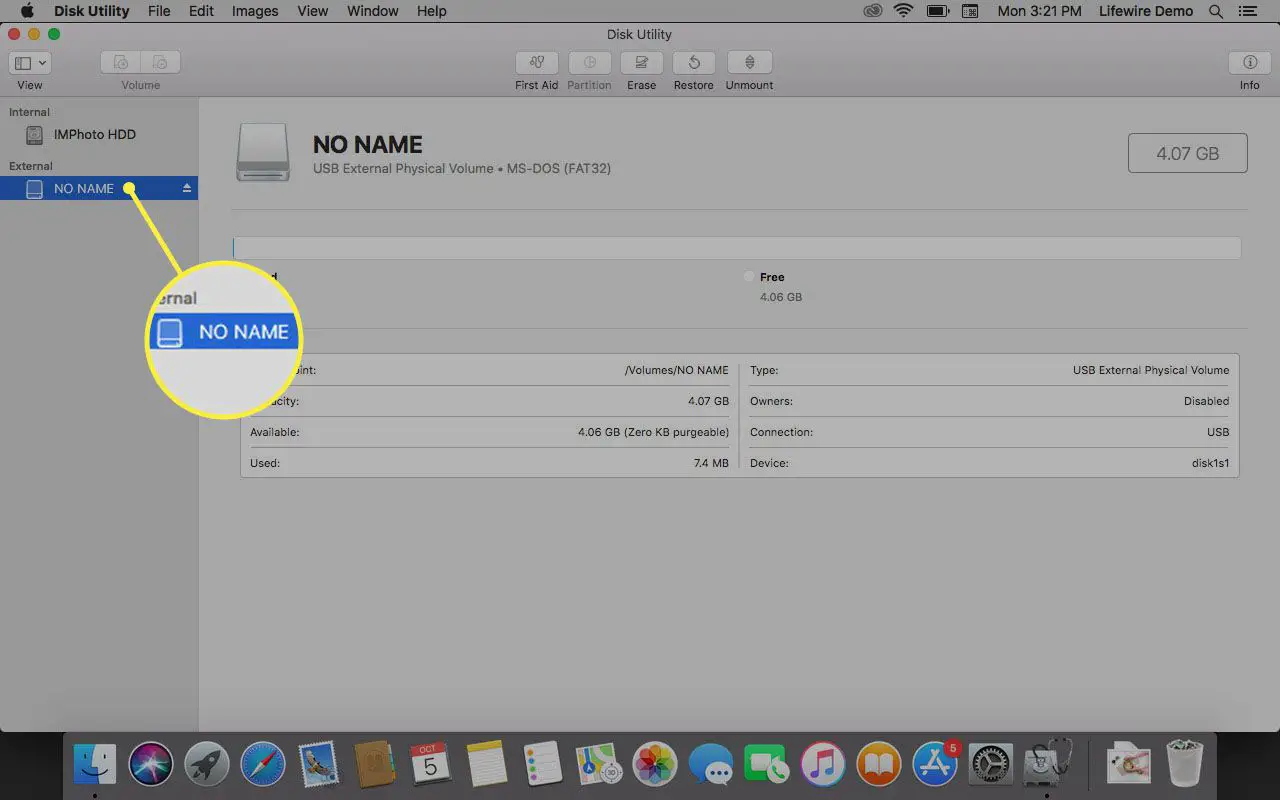
-
Clique no Apagar aba.
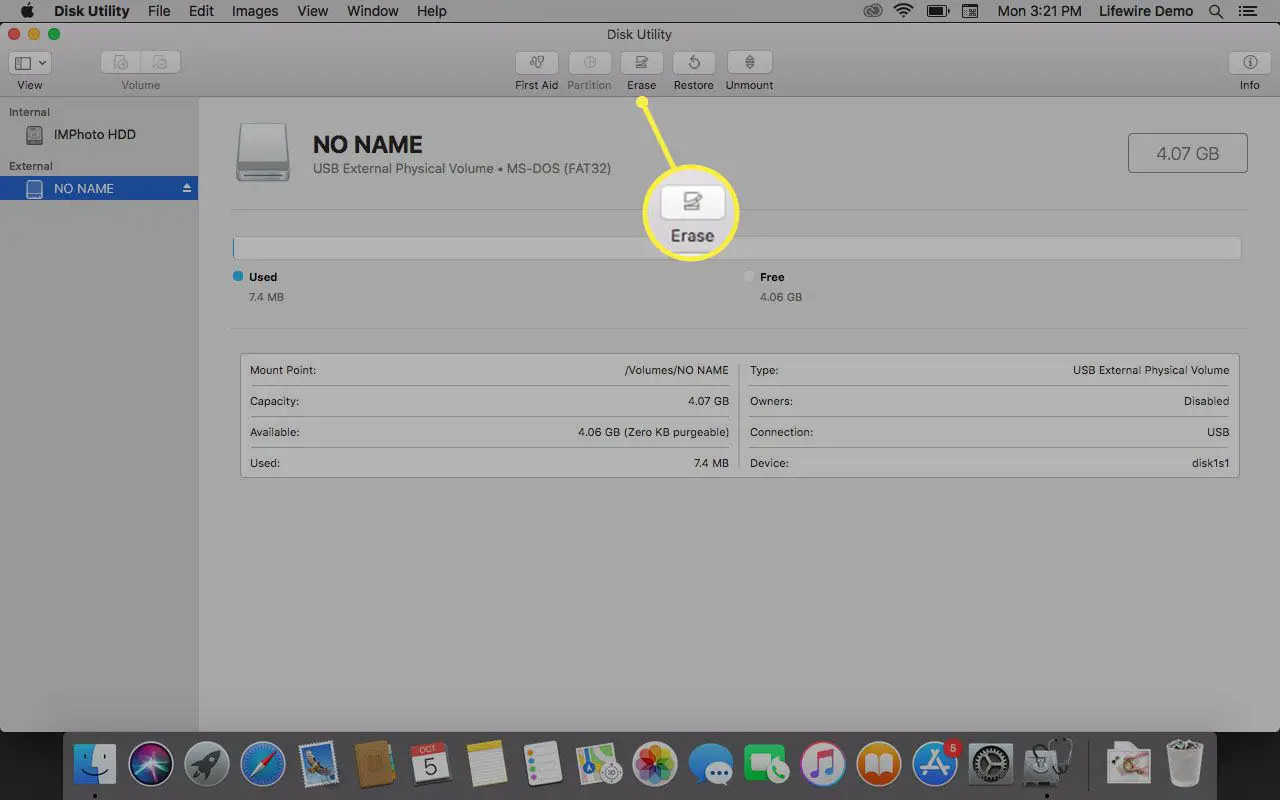
-
Clique no Formato seta suspensa e escolha ExFat para formatar o cartão SD para que funcione no Windows e no Mac.

-
No Apagar caixa de diálogo, clique Apagar.